آموزش نصب Xampp
با سلام خدمت شما همراهان عزیز . جلسه قبل درباره نرم افزارهای لازم جهت برنامه نویسی php صحبت کردیم (پیشنهاد می کنم ی بار آموزش جلسه قبل رو بخونید) که یکی از آنها Xampp بود. در این جلسه می خواهیم به آموزش نصب Xampp بپردازیم که بسیار راحت است.
Xampp چیست؟
یک نرم افزار قدرتمند است که این امکان را فراهم می کند تا صفحات وبی که در جلسات بعدی طراحی می کنیم را به راحتی و بدون نیاز به اینترنت روی سیستم خود تست کنیم. یعنی ما قبل از اینکه کد های php خود را به هاست اصلی انتقال دهیم می توانیم در حین طراحی و کد نویسی، خروجی را روی سیستم خود مشاهده کنیم.
نکته: Xampp محیط یک وب سرور کامل را در ویندوز ما به صورت مجازی پیاده می کند تا کامپیوتر ما به صورت لوکال(محلی) نقش یک سرور را بازی کند.
شروع نصب Xampp
- ابتدا ورژنی که لازم دارید از آدرس زیر به صورت رایگان دانلود کنید:
https://www.apachefriends.org/download.html
نکته: ما در آموزشمون از ورژن 7.1.16 استفاده کردیم.
نکته: این نرم افزار نسخه 64 بیتی جداگانه ای هم ندارد و نسخه 32 بیتی با ویندوز های 64 بیتی هم سازگاری کامل را دارد.
- روی فایل نصبی راست کلیک کرده و گزینه Run as administrator را بزنید.
- طبق تصاویر خیلی راحت با زدن Next پیش می رویم.
- تازه Xampp آماده نصب شده،Next رو بزنید.
-
نکته: ممکن است در ادامه با یک پنجره رو برو شوید که از شما درخواست باز کردن پورت برای اجرای Apache را دارد که فقط کافیه شما این اجازه را صادر کنید و Allow access را بزنید.
- وقتی نوار سبز رنگ نصب نرم افزار کامل شد روی Finish کلیک کنید.
- خب الان برنامه Xammp شما اجرا می شود. در قدم اول باید زبان مورد نظر خود را مشخص کنید.
- حالا محیط Xampp را مشاهده می کنید.
- همانطور که در تصویر قبل می بیند و در جلسه اول گفتیم با نصب Xampp روی سیستم Apache و MySQL که برای برنامه نویسی مورد نیاز بود به صورت خودکار نصب می شوند.
- تا اینجا ما نصب نرم افزار Xampp را باهم دیدیم و شما می تونید خوشحال باشید چون اولین گام برای برنامه نویسی php را برداشته اید . ما در ادامه می خواهیم Apache و MySQL را Start کنیم تا مطمئن شویم به درستی اجرا می شوند.
- وقتی دکمه Start جلوی Apache و جلوی MySQL را کلیک می کنیم باید هر دو سبز رنگ شوند مطابق شکل زیر:
ممکن است با کلیک روی دکمه Start این دو گزینه قرمز شوند در این صورت مشکل از کجاست و چگونه حل می شود؟
مشکل: Apache به صورت پیش فرض روی پورت 80,443 تنظیم شده است و MySQL روی 3306.
اگربرنامه های دیگری مثل sqlserver و پایگاه داده های دیگر روی سیستم شما نصب باشند، ممکن است روی موضوع پورت با Apache تداخل داشته باشند در این صورت با زدن دکمه Start می بینید که Apache و MySQL اجرا نمی شوند.
راه حل: ابتدا به کادر پایین توجه کنید که خطایی که می دهد مربوط به کدام پورت است. آن پورت را شناسایی می کنیم و آن را تغییر می دهیم.
مثلا در سیستم ما خطا مربوط به پورت 80 است (که میگه در حال استفاده شدن است)
برای تغییر پورت روی دکمه Config روبروی Apache کلیک می کنیم همانطور که در تصویر می بینید گزینه های مختلفی نمایش داده می شود.(اگر خطا مربوط به پورت 80 بود گزینه اول را انتخاب کنید و اگر خطا مربوط به پورت 443 بود گزینه دوم )
- چون ما روی پورت 80 مشکل داریم روی (Apache(httpd.conf کلیک می کنیم یک فایل notpade باز می شود هرچه عدد 80 داریم را به 81 تغییر می دهیم.(اگر شما روی پورت 443 مشکل دارید باید گزینه (Apache(httpd-ssl.conf) را انتخاب کنید و همه 443 ها را به 444 تغییر دهید.)
- سه جا 80 داریم که به 81 تغییر دادیم سپس فایل را ذخیره کرده (ctrl+s) و بستیم.
- حالا نوبت به Start مجدد است . همانطور که درتصویر می بینید Apache سبز شد.
در اینجا آموزش نصب Xampp ما به پایان می رسد امیدواریم مورد استفاده شما عزیزان قرار بگیرد.
در جلسه اول گفتیم که محیط برنامه نویسی هم Dreamweaver می باشد و ما در آموزش از ورژن Adobe Dreamweaver CC 2017 استفاده می کنیم. در جلسه بعد آموزش داده می شود. با ما همراه باشید.

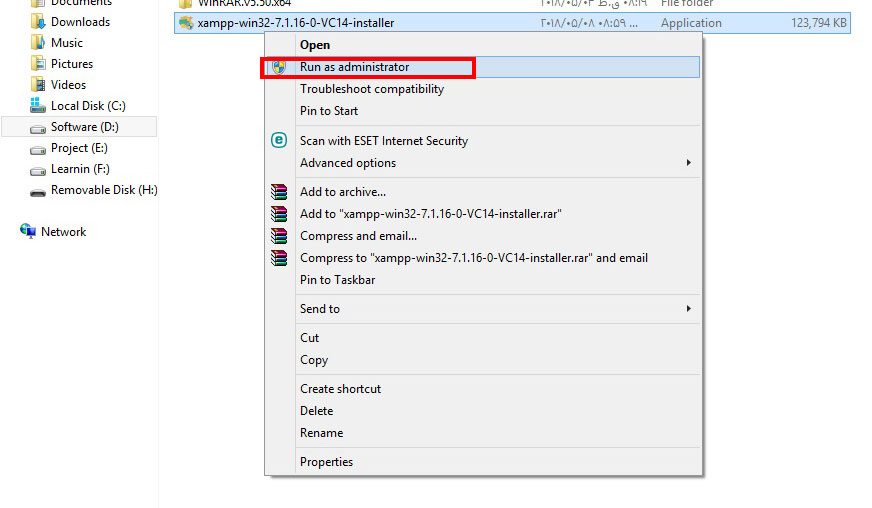
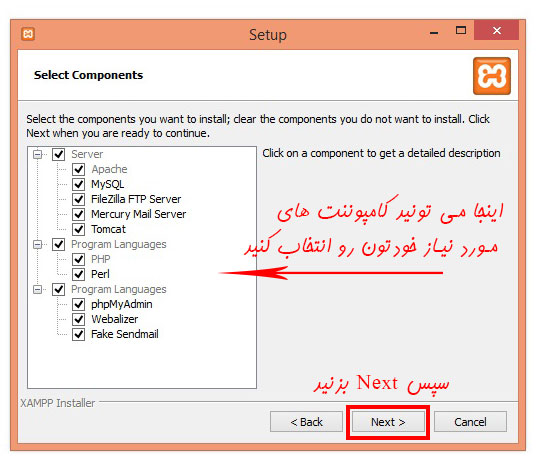
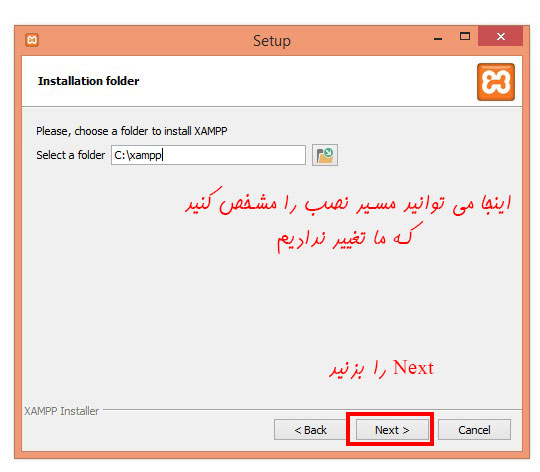
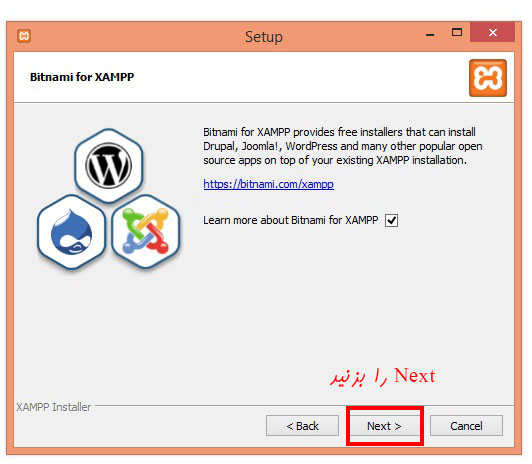
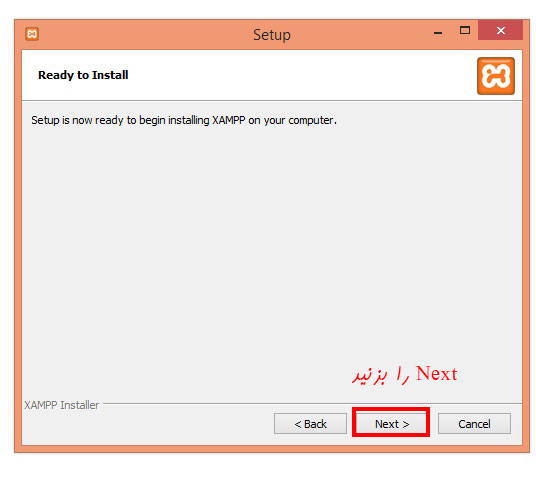

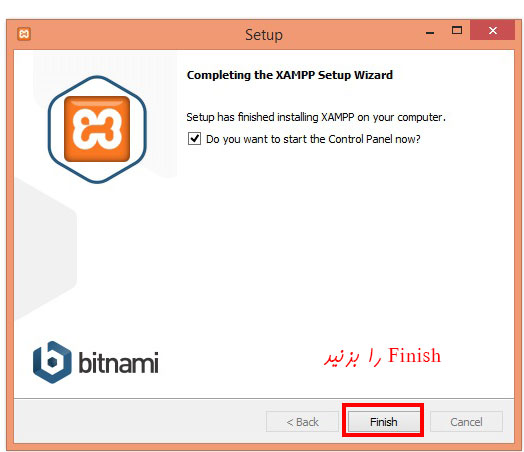
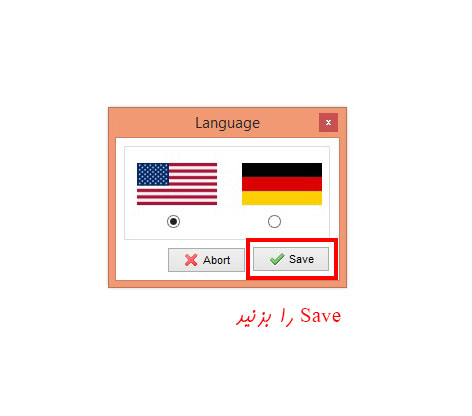
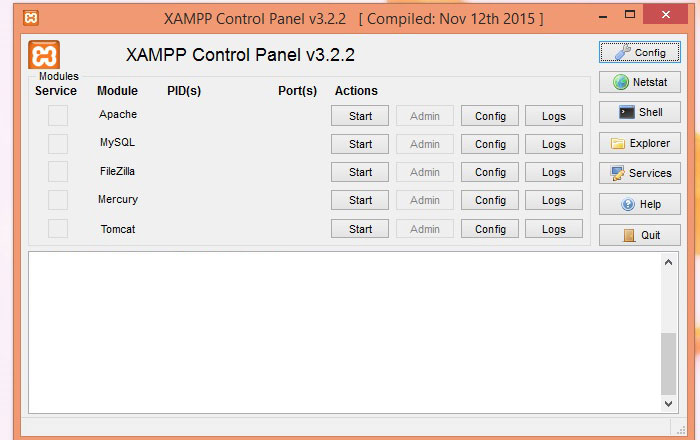
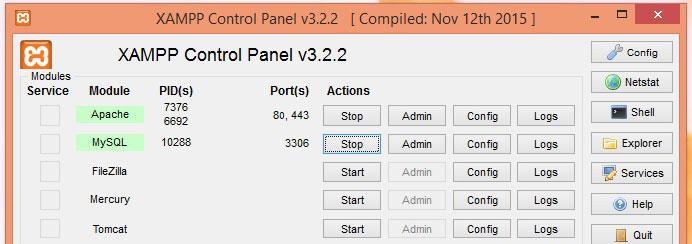

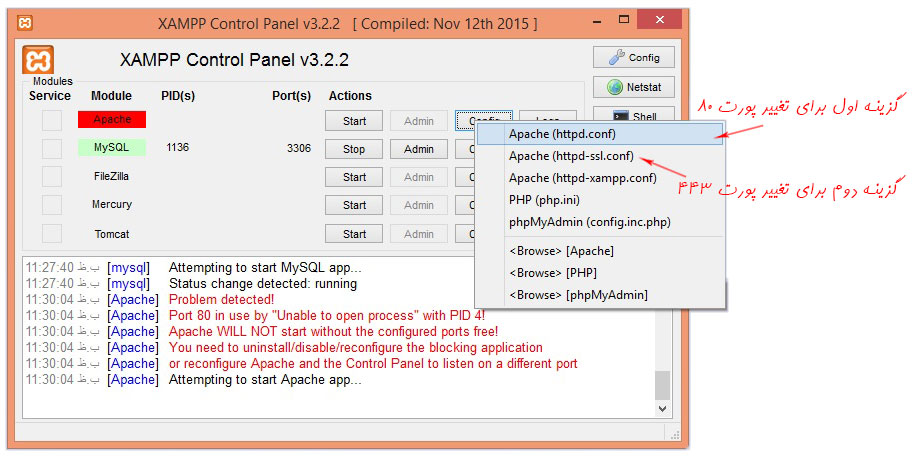
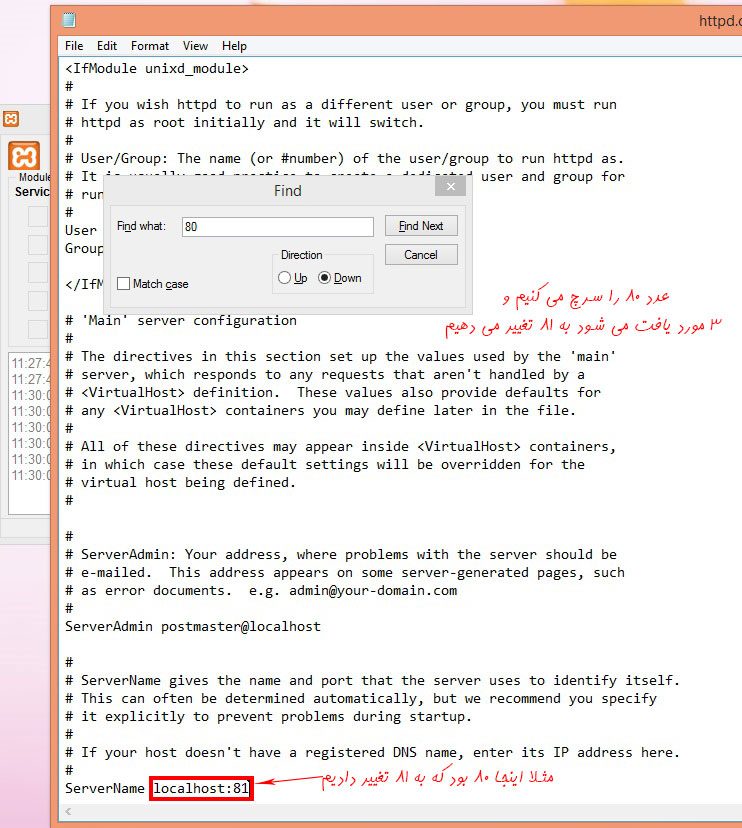
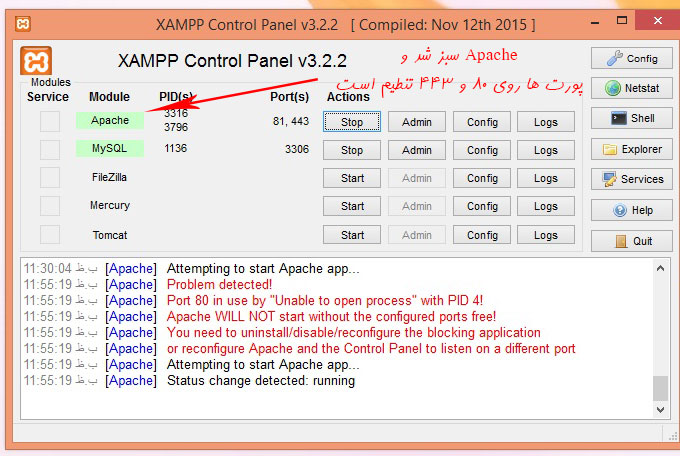






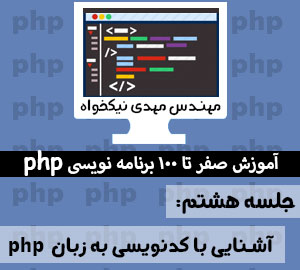

عالی عالی عالیی
فوق العاده بود.. خیلی به دردم خورد
ممنون استاد عزیز
خیلی از سایت خوبتون ممنونم برا من پورت ۸۰ م مشکل داشت که با راهکار شما برطرف شد
ممنونم ازتون از همه سایت ها بهتر کاربردی تر و جامع تر توضیح داده بودید. موفق باشید
سلام و عرض ادب. از ارسال نظر شما ممنونیم و انشاالله بتونیم در حوزه آموزش به دوستان گامی را برداریم.
با تشکر از همراهی شما
خیلی عالی بود
خیلی ممنون. مشکل پورت حل شد
سلام….من هرچی نرم افزار رو دانلود میکنم تبدیل ب pdf میشه…نمیدونم بعدش چیکار کنم
سلام و عرض ادب. اشکال از ویندوز شما هست بررسی کنید.
با تشکر از همراهی شما
سلام خسته نباشید
چرا من نمیتونم در ابتدای نصب تیکphp را بزنم؟
سلام برای من مینویسه نصب شد در صورتی که نصب نشده اصلا
سلام خسته نباشید من همه این کارها رو بارها انجام دادم اما هیتاچی استارت نمیشه تمام پورت ها رو عوض کردم اما باز درست نمیشه ارور میده نمیدونم چیکار کنم دیگه plz help me
سلام و عرض ادب. میتواند مشکل از آنتی ویروس شما باشد. در صورت امکان حذف و سپس ریسیت کنید و مجددا تست کنید.
با تشکر از همراهی شما